谷歌浏览器加载插件的方法
2020-07-22 10:06作者:下载吧
浏览器是我们在生活中经常会需要用到的一款软件,特别是在使用电脑的时候,我们在使用电脑的时候会需要用到浏览器来浏览网页、查找资料,也会需要下载一些文件数据,这些都是离不开浏览器的。那么很多用户在使用谷歌浏览器的时候都会需要用到一些浏览器插件,不过在谷歌浏览器中有时候需要用户自己手动加载插件,而很多用户都不知道具体要如何操作。所以接下来小编就跟大家分享一下谷歌浏览器加载插件的具体操作方法吧,感兴趣的朋友不妨一起来看看这篇教程。

方法步骤
1.首先第一步我们需要找到浏览器的状态栏图标,然后点击它打开浏览器界面。
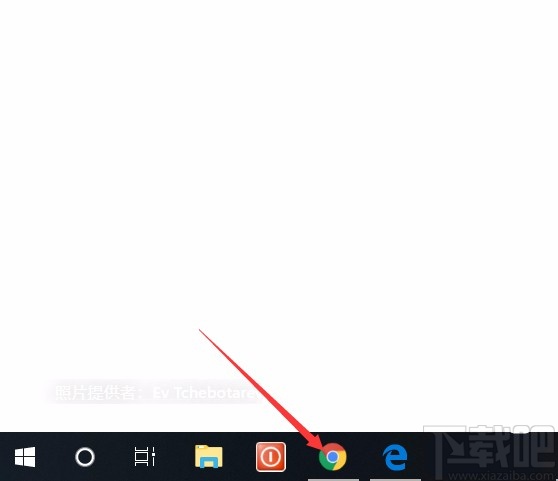
2.打开浏览器界面之后,我们点击浏览器左上角的三点图标,点击之后可以打开一个菜单界面。
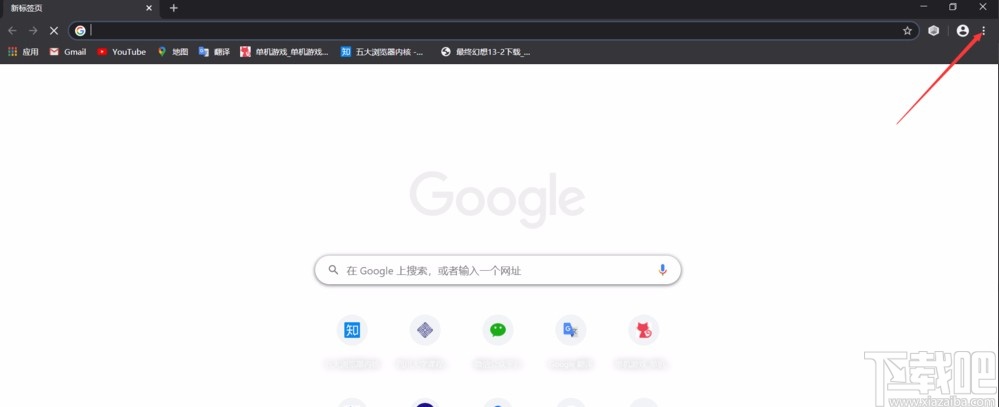
3.打开这个菜单界面之后,我们在出现的选项中选择更多工具,然后再点击其下面的拓展程序选项。
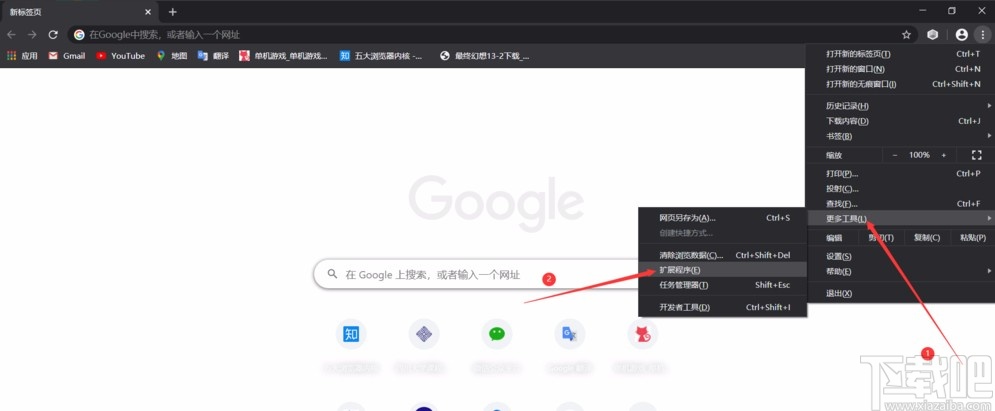
4.点击拓展程序之后就进入到插件管理界面了,在无法加载插件的时候,点击打开开发者模式的开关。
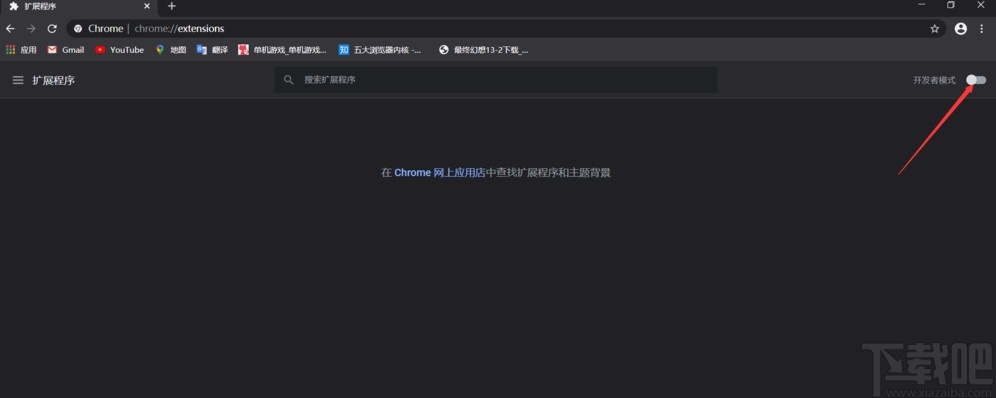
5.打开开发者模式之后,我们点击界面左边的“加载已解压的扩展程序”这个选项,如下图中所示。
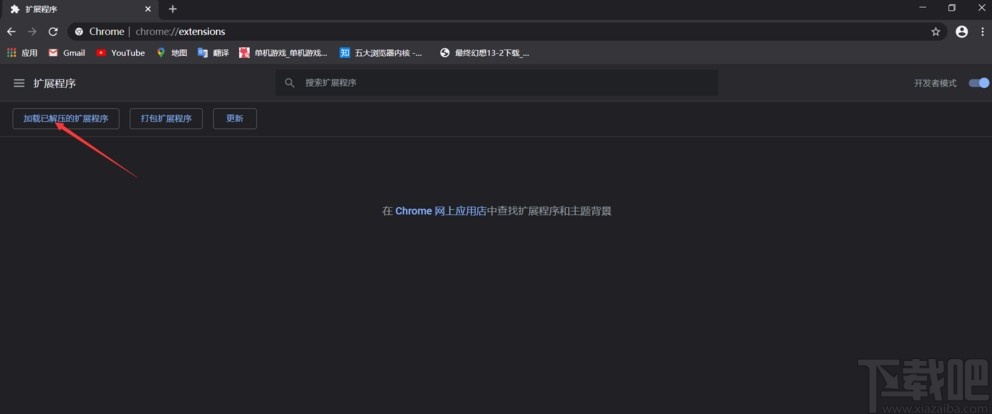
6.点击加载之后会出现一个选择文件的界面,我们在界面中选择扩展程序目录之后点击选择文件夹按钮。
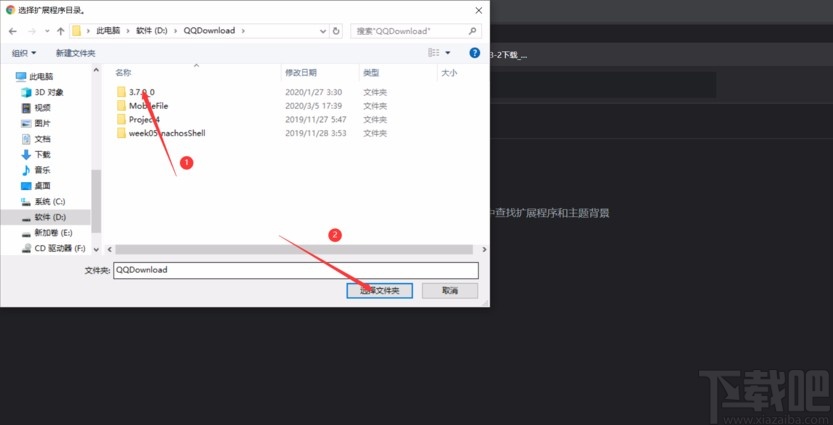
7.最后点击选择文件夹按钮就可以将目录中的插件加载显示到浏览器的扩展程序界面了。
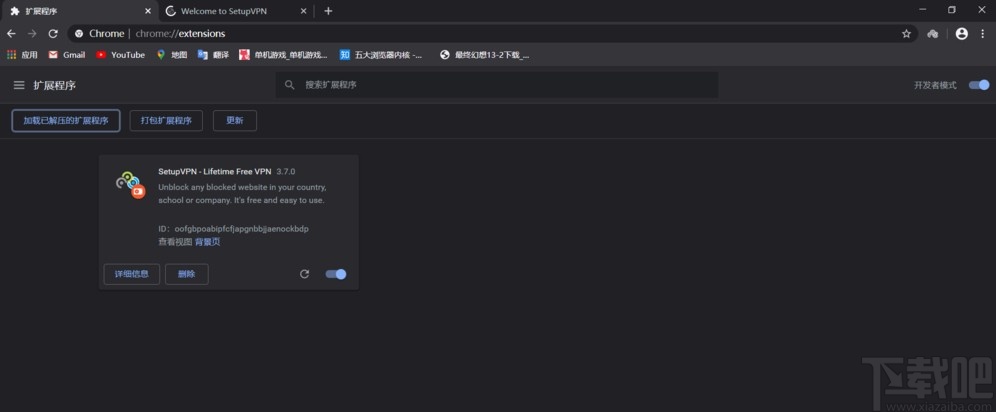
以上就是小编今天跟大家分享的使用谷歌极速浏览器时加载插件的具体操作方法了,有需要的朋友赶紧试一试这个方法吧,希望这篇方法教程能够帮到大家。